win7不兼容无法程序打不开怎么解决
时间:2021-09-09作者:xinxin
虽然win7系统拥有强大的兼容性特征,但是依然会有一些程序会因为兼容性问题而无法正常打开,例如近日就有用户在win7电脑中安装完程序之后想要打开时却出现不兼容无法打开的情况,对此win7不兼容无法程序打不开怎么解决呢?下面小编就来教大家解决方法。
推荐下载:系统之家win7旗舰版64位
具体方法:
1、右击不兼容的软件或程序。
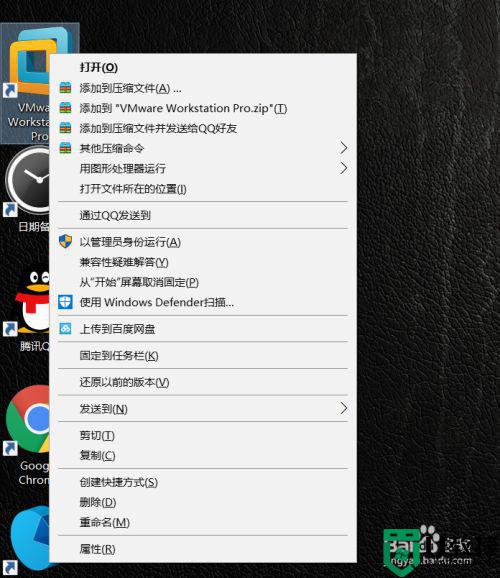
2、在弹出的菜单列表中单击“属性”选项。
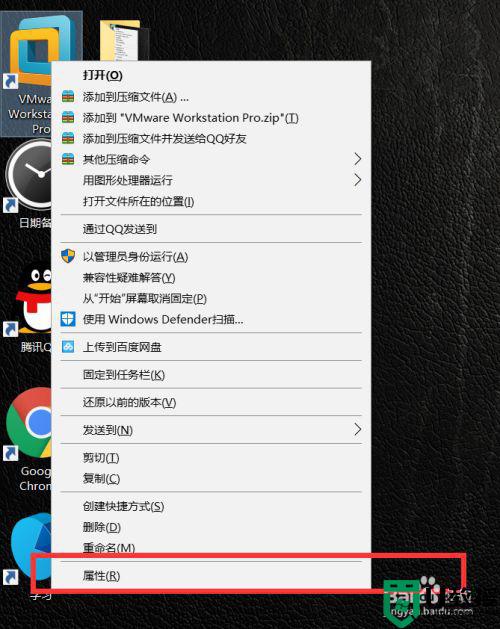
3、在弹出的“属性”窗口中单击“兼容性”选项卡。
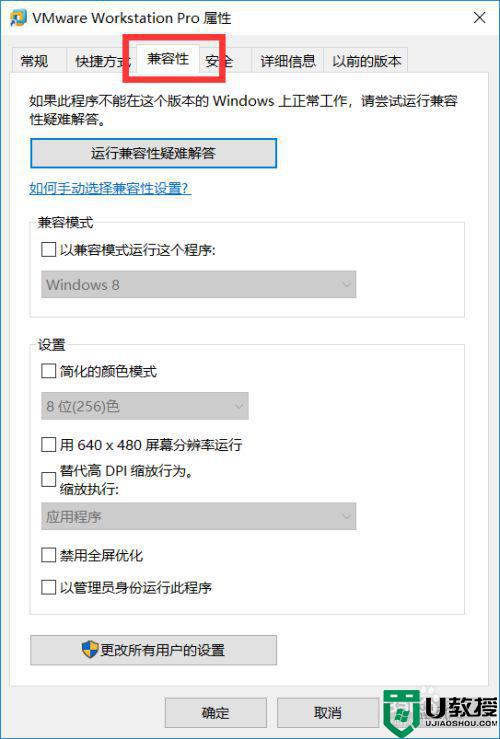
4、在“兼容性”选项卡下方找到“以兼容性模式运行这个程序” 选项。
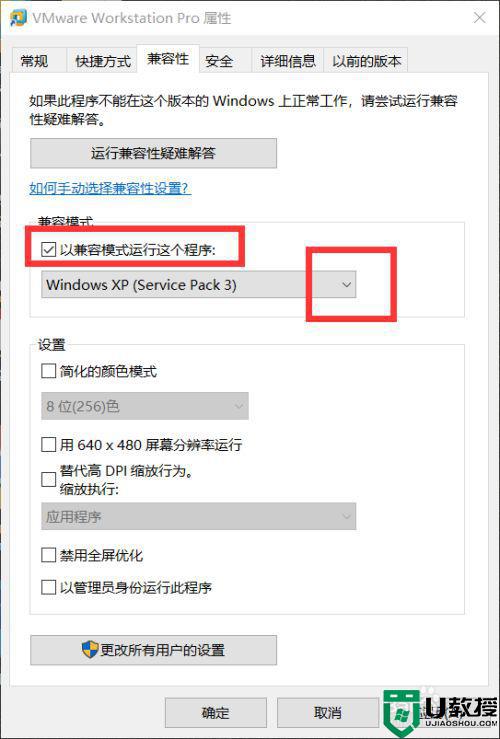
5、勾选“以兼容性模式运行这个程序” 选项,如图所示!
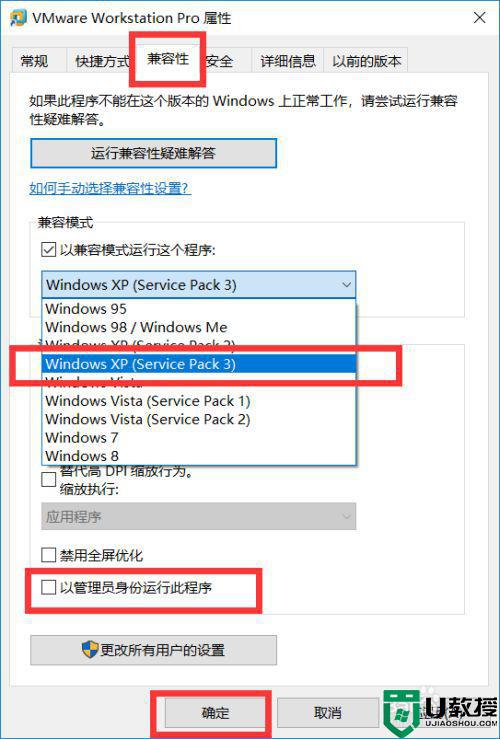
上述就是关于win7不兼容无法程序打不开解决方法了,有遇到这种情况的用户可以按照小编的方法来进行解决,希望能够帮助到大家。





